6 wichtige Chromebook-Tipps
Chrome Os Google Chromebook / / July 21, 2020
Zuletzt aktualisiert am

Ihr Chromebook mag einfach erscheinen, kann aber viele Dinge. Hier finden Sie einige Tipps und Tricks, die Sie zum Laufen bringen.
Ein Chromebook ist eine kostengünstige Möglichkeit, Ihre grundlegenden Computer unterwegs zu erledigen. Wenn Sie Chromebook und Chrome OS noch nicht kennen, benötigen Sie möglicherweise Hilfe, um das Potenzial von Chromebook voll auszuschöpfen. Hier finden Sie einige wichtige Tipps und Tricks, um Ihr Chromebook zu umgehen.
Führen Sie Android Apps auf Chromebook aus
Einer der Vorteile eines neuen Chromebooks besteht darin, dass Millionen von Apps aus dem Google Play Store ausgewählt und ausgeführt werden können. Aber nicht auf allen Chromebooks können Android-Apps ausgeführt werden. In einigen Fällen müssen Sie die Funktion möglicherweise zuerst aktivieren. Auf den meisten modernen Chromebooks (2017 oder neuer) werden jedoch sofort Android-Apps aus dem Play Store ausgeführt.
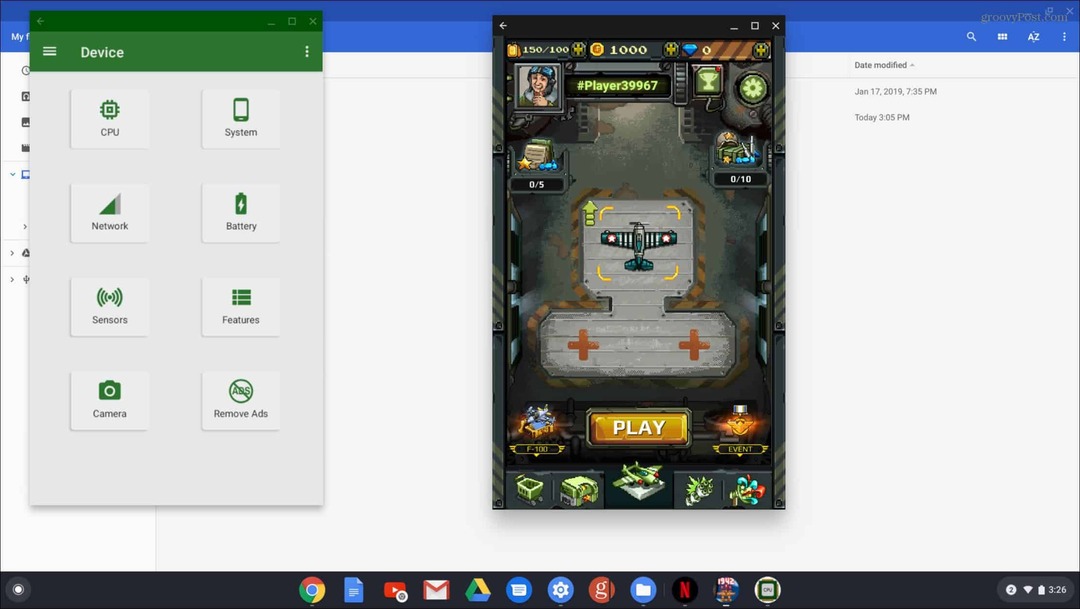
Weitere Informationen finden Sie in unserem Artikel über So führen Sie Android-Apps auf Chromebook aus.
Ändern Sie das Chromebook-Hintergrundbild
Möglicherweise gefällt Ihnen das Standard-Hintergrundbild, das mit Ihrem Chromebook geliefert wird, nicht. Vielleicht möchten Sie es in etwas anderes ändern oder Ihre eigenen Bilder verwenden. Das Ändern ist unkompliziert. Klicken Sie einfach mit der rechten Maustaste auf eine beliebige Stelle auf dem Desktop und wählen Sie im Menü die Option „Hintergrundbild festlegen“. Wählen Sie dann aus Standardbildern oder gehen Sie in Ihre eigenen und wählen Sie eines aus.
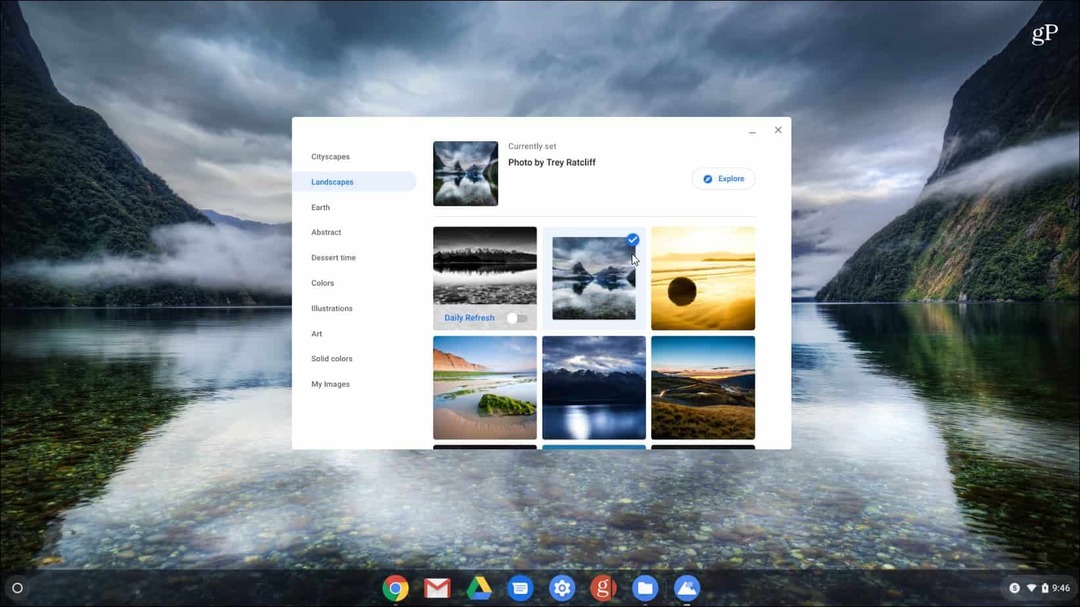
Eine schrittweise Anleitung finden Sie in unserem Artikel unter So ändern Sie das Hintergrundbild auf Chromebook.
Virtuelle Desktops
Mit einem Chromebook können Sie viel erreichen. Um Ihnen bei Aufgaben zu helfen, hat Google eine Virtual Desks-Funktion mit Chrome OS 76 implementiert. Die Funktion ähnelt einem virtuellen Desktop auf anderen Betriebssystemen. Sie können bis zu vier verschiedene Desktop-Sitzungen mit verschiedenen Apps ausführen. Um einen neuen virtuellen Desktop zu erstellen, klicken Sie auf die Schaltfläche „New Desk“ in der oberen rechten Ecke des Bildschirms. Um zwischen ihnen zu wechseln, drücken Sie die Taste F5, um alle geöffneten Fenster anzuzeigen.
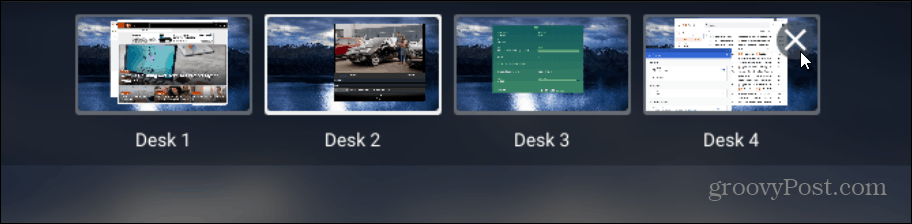
Ausführliche Schritt-für-Schritt-Anleitungen finden Sie in unserem Artikel unter Verwendung virtueller Desktops auf Chromebooks.
Mach ein Foto
Google hat seine Kamera-App für Chrome OS verbessert. Wenn Sie mit Ihrem Chromebook ein Video oder Foto mit der integrierten Kamera-App aufnehmen müssen, können Sie dies tun. Starten Sie einfach die Kamera-App und wechseln Sie zwischen dem Aufnehmen eines Fotos oder Videos und drücken Sie die Taste Aufzeichnung Taste.
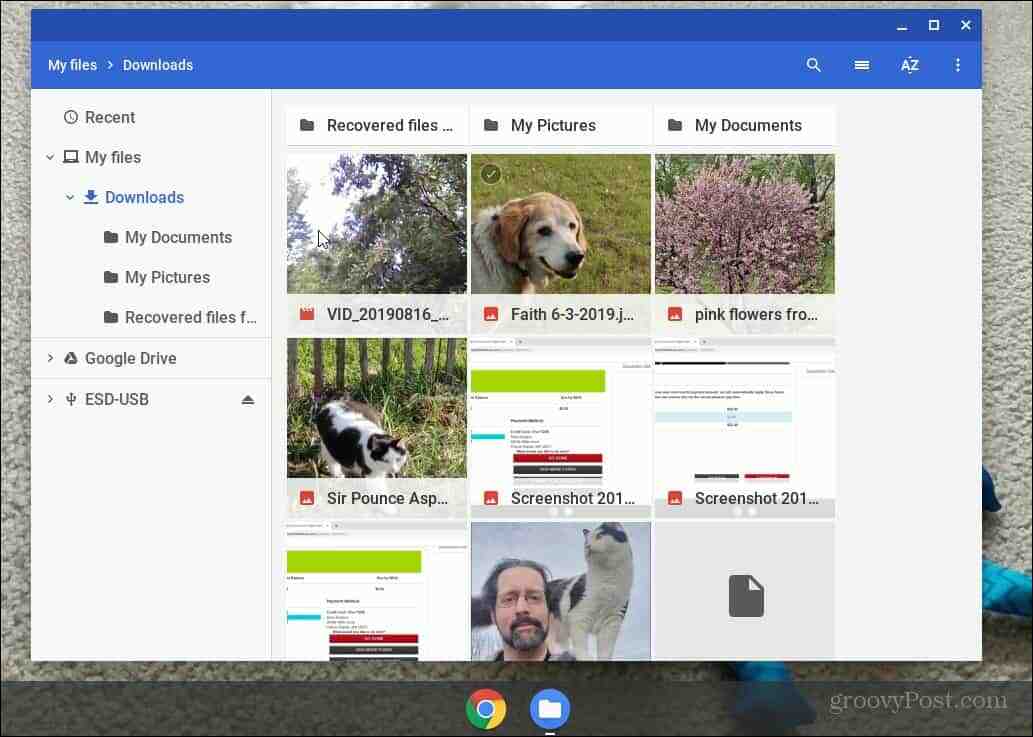
Weitere Informationen darüber, wo Sie Ihre Bilder und Videos nach der Aufnahme finden, finden Sie in unserem Artikel Nehmen Sie mit der Kamera-App auf dem Chromebook ein Foto oder Video auf.
Tastatürkürzel
Genau wie bei anderen Computern können Sie Tastaturkürzel verwenden, um sich durch Ihr Chromebook zu navigieren. Und da die meisten Benutzer mobil und ohne Maus sind, können Sie mit Tastaturkürzeln Zeit und Trackpad- oder Touchscreen-Wischbewegungen sparen.
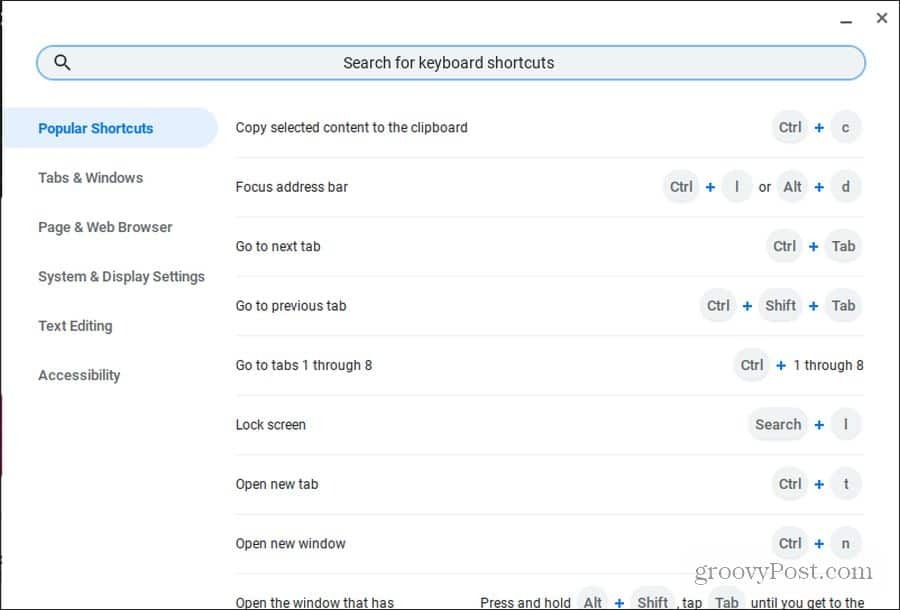
Lesen Sie unbedingt unseren ultimativen Leitfaden zu Tastaturkürzel für Chromebook.
Führen Sie Linux Apps aus
Neben Android-Apps von Google Play können Sie auch Linux-Apps ausführen. Dazu müssen Sie nur in die Chromebook-Einstellungen gehen und die "Linux Beta" im linken Bereich unter dem aktivieren Linux (Beta) Überschrift.
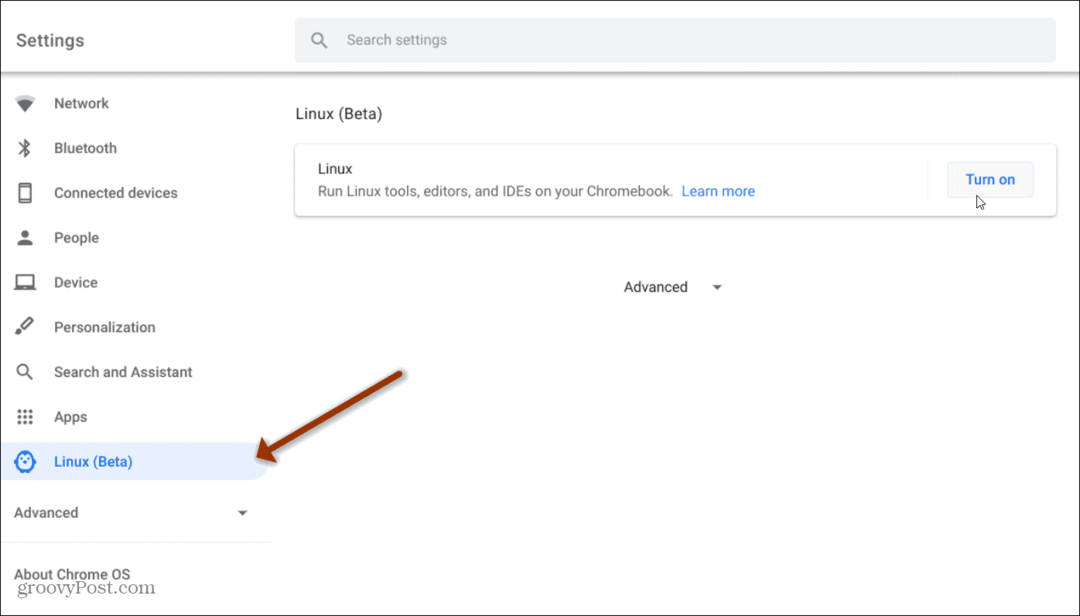
Weitere Informationen finden Sie in unserem Artikel über So führen Sie Linux-Apps auf Chromebook aus.
Was ist persönliches Kapital? Rückblick 2019, einschließlich der Art und Weise, wie wir damit Geld verwalten
Egal, ob Sie zuerst mit dem Investieren beginnen oder ein erfahrener Trader sind, Personal Capital hat für jeden etwas zu bieten. Hier ist ein Blick auf die ...

